Wie Kann Man Schnell Und Einfach Musik Auf Den iPod Packen?
Oct 15, 2025 • Filed to: Datenübertragung auf das iPhone • Proven solutions
Der iPod gilt als die beste Wahl, wenn es darum geht, Musik zu hören, wann immer und wo immer wollen, in Ihrem Tempo und Komfort. Es spielt wirklich keine Rolle, ob Sie studieren, reisen, kochen oder eine Arbeit erledigen, für die Sie mit dem niedlich aussehenden iPod in der Hand fertige Musik haben.
Um ehrlich zu sein, jeder Guide zum Kopieren von Musik vom iPod könnte Ihnen helfen, aber ich bin sicher, dass Sie mir zustimmen würden, dass detaillierte Informationen immer besser sind als nur zufällige Fakten. Wenn Sie sich also Gedanken darüber machen, wie Sie Lieder auf ein iPod-Gerät kopieren können, damit Sie sie hören und genießen können, lesen Sie einfach diesen Artikel. Wir haben alle Informationen zusammengestellt, die Sie benötigen. Sie müssen sie nur noch durchgehen. Sie können je nach Bedarf jede der Methoden verwenden. Benutzen Sie iTunes verwenden, oder Software von Drittanbietern verwenden, d.h. ohne iTunes. Auch wenn Sie zuvor Lieder gekauft haben, können Sie auf diese zugreifen. Warten wir also nicht weiter ab und sehen wir, wie wir im Einzelnen vorgehen.
Teil 1: Wie packt man mit iTunes Musik auf den iPod?
Die meisten Benutzer von Apple-Geräten entscheiden sich für iTunes, um jede Art von Aufgabe auszuführen. Daher behandeln wir in diesem Abschnitt, wie man Lieder mit Hilfe der iTunes-Dienste auf den iPod bringt.
Befolgen Sie die Schritte sorgfältig und lösen Sie die Frage, wie Sie Musik auf Ihren iPod packen können.
A: Schritte zur Musikübertragung auf den iPod mit iTunes von Ihrem Computer:
- Schritt 1: Stellen Sie eine Computerverbindung zu Ihrem iPod-Gerät her
- Schritt 2: Starten Sie iTunes (Sie benötigen die neuste Version)
- Schritt 3: Unter Ihrer iTunes-Mediathek sehen Sie die Liste der Objekte, von dort aus müssen Sie die Inhalte (d.h. Musikdateien) auswählen, die Sie auf Ihr iPod-Gerät packen möchten.
- Schritt 4: Auf der linken Seite sehen Sie Ihren Gerätenamen, so dass Sie nur die ausgewählten Objekte ziehen und über Ihren iPod-Gerätenamen legen müssen, um eine erfolgreiche Übertragung von der iTunes-Mediathek auf den iPod durchzuführen.
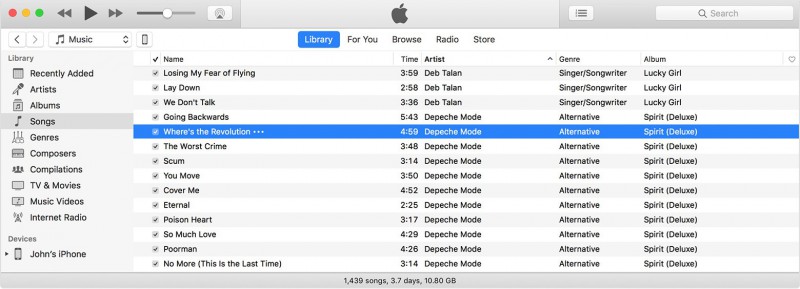
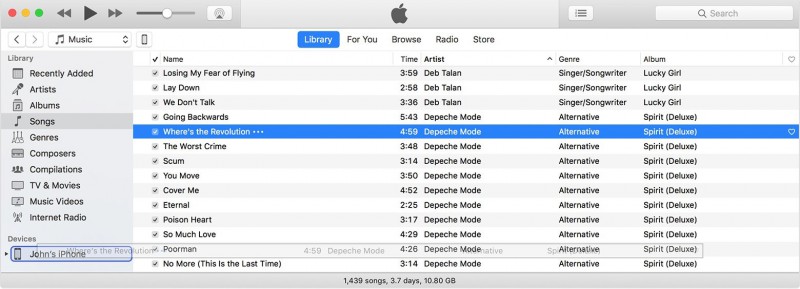
B: Schritte zur Musikübertragung vom iPod auf den Computer
Manchmal gibt es bestimmte Daten, auf die nicht aus der iTunes-Bibliothek zugegriffen werden kann, die aber über Ihre Computer gespeichert werden, wie z. B. Musik oder benutzerdefinierte Klingeltöne. Führen Sie in solchen Fällen die erforderlichen Schritte aus, um Musik vom iPod zu kopieren
- Schritt 1: iPod mit dem Computer verbinden
- Schritt 2: iTunes öffnen
- Schritt 3: Suchen und finden Sie von Ihrem Computer aus dem Tonstück/Musikstück, das Sie Übertragung wollen.
- Schritt 4: Wählen Sie sie aus und machen Sie eine Kopie
- Schritts 5: Danach kehren Sie zur linken Seitenleiste von iTunes zurück, um Ihr Gerät auszuwählen. Wählen Sie dort aus der Liste den Namen des hinzuzufügenden Objekts aus, z.B. wenn Sie einen Klingelton hinzufügen, wählen Sie Ton.
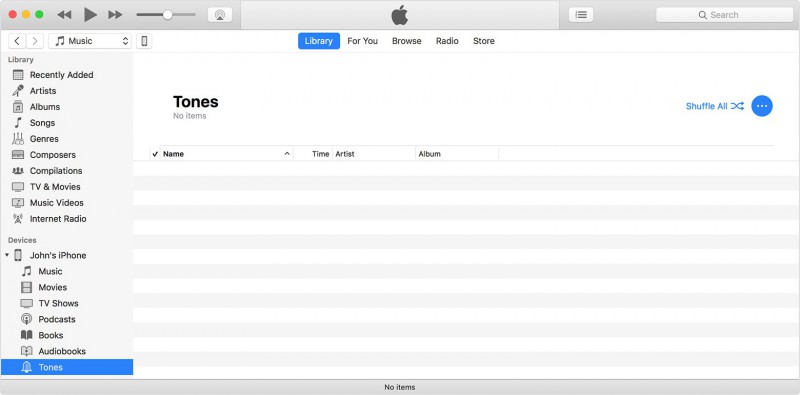
Nun fügen Sie einfach das kopierte Element dort ein. Auf diese Weise ist unter Beachtung der obigen Details eine iPod-Musikübertragung möglich.
Teil 2: Wie kann man ohne iTunes Musik auf den iPod laden?
Wenn Sie nicht in einem langen Prozess der Übertragung von Musik auf den iPod mit iTunes feststecken möchten, dann ist hier die beste Wahl dafür, Dr.Fone - Telefon-Verwaltung (iOS). Dieses Werkzeug stellt die beste Alternative zu iTunes für alle Aufgaben im Zusammenhang mit der Übertragung dar. Sie müssen nur die kurzen Schritte durchgehen (die ich in den folgenden Zeilen erläutern werde), die alle Probleme lösen werden, die Sie jemals bei der Übertragung einer langen Liste von Liedern und Daten hatten. Stellen Sie einfach sicher, dass Sie die Schritte in der richtigen Weise befolgen, um die gewünschten Ergebnisse zu erzielen.

Dr.Fone - Telefon-Verwaltung (iOS)
Musik auf iPhone/iPad/iPod ohne iTunes übertragen
- Übertragen, verwalten, exportieren/importieren Sie Ihre Musik, Fotos, Videos, Kontakte, SMS, Apps, etc.
- Sichern Sie Ihre Musik, Fotos, Videos, Kontakte, SMS, Apps usw. auf dem Computer und stellen Sie sie einfach wieder her.
- Übertragen Sie Musik, Fotos, Videos, Kontakte, Nachrichten, etc. von einem Smartphone auf ein anderes.
- Übertragen Sie Mediendateien zwischen iOS-Geräten und iTunes.
- Vollständig mit iOS 7, iOS 8, iOS 9, iOS 10, iOS 11 und iPod kompatibel.
Kommen wir nun zu den Schritten zur Lösung der Frage, wie ich Musik auf meinen iPod packe, ohne iTunes zu verwenden.
Schritt 1: Starten Sie Dr.Fone und verbinden Sie den iPod mit dem Computer> Dr.Fone erkennt den iPod automatisch und es erscheint im Werkzeug-Fenster.

Schritt 2: Musik vom PC auf den iPod übertragen
Gehen Sie dann direkt auf den Reiter Musik, das in der oberen Menüleiste verfügbar ist. Es erscheint eine Liste von Musikdateien> Sie müssen die gewünschte oder alle auswählen. Gehen Sie dazu auf Hinzufügen> dann Datei hinzufügen (für ausgewählte Musik)> oder Ordner hinzufügen (wenn Sie alle Musikdateien übertragen möchten). Bald werden Ihre Lieder ohne Zeitverzögerung auf Ihr iPod-Gerät übertragen.

Schritt 3: Nach der Musikdatei auf dem Computer suchen
Danach wird ein Speicherortfenster angezeigt, in dem Sie einen Ort auswählen müssen, an dem Ihre Musik gespeichert ist, um Ihre übertragenen Dateien zu erhalten. Klicken Sie danach auf OK, um den Übertragungsvorgang abzuschließen.
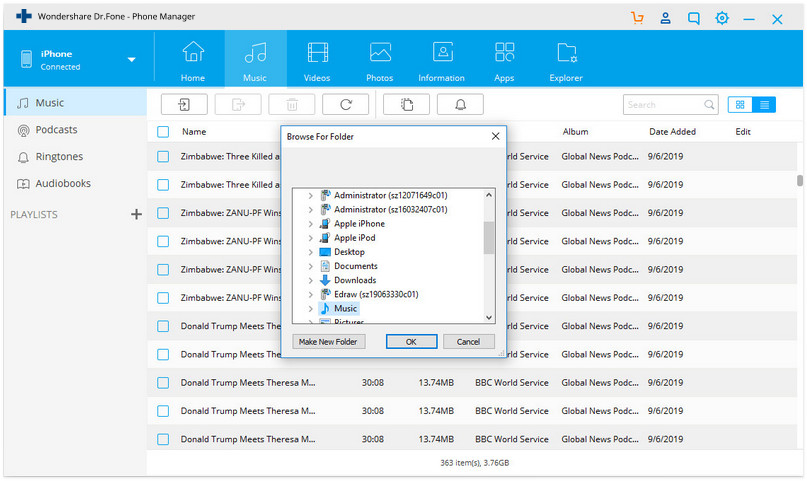
Diese Anleitung ist die einfachste, da sie keine technischen Kenntnisse erfordert. Folgen Sie einfach den genannten Anweisungen und schon bald haben Sie Ihre Lieblingsmusiktitel, auf die Sie mit Ihrem iPod-Gerät problemlos zugreifen können.
Hinweis: Eines der auffälligsten Merkmale des Dr.Fone - Transfer (iOS)-Werkzeugs ist, dass, falls ein Lied nicht kompatibel zu Ihrem Gerät ist, dies automatisch erkannt und die Datei ebenfalls in eine kompatible Datei umgewandelt wird.
Teil 3: Wie man bereits gekaufte Musik von auf den iPod packt
Wenn Sie zuvor einige Musiktitel bei iTunes oder im App Store gekauft haben und bereit sind, diese wieder auf Ihr iPod-Gerät zu übertragen, können Sie die unten aufgeführten Anweisungen befolgen.
- Schritt 1: Besuchen Sie die iTunes Store-Anwendung
- Schritt 2: Dann gehen Sie auf weitere Optionen> dort wählen Sie "gekauft" am Ende des Bildschirms
- Schritt 3: Jetzt Option Musik auswählen
- Schritt 4: Danach müssen Sie auf die dort angegebene Option "Nicht auf dem Gerät" klicken> Sie sehen dann eine Liste mit Musik/Tönen (bereits gekaufte). Danach müssen Sie nur noch auf das Download-Zeichen tippen, um den Download-Prozess der ausgewählten Musikdateien zu starten.
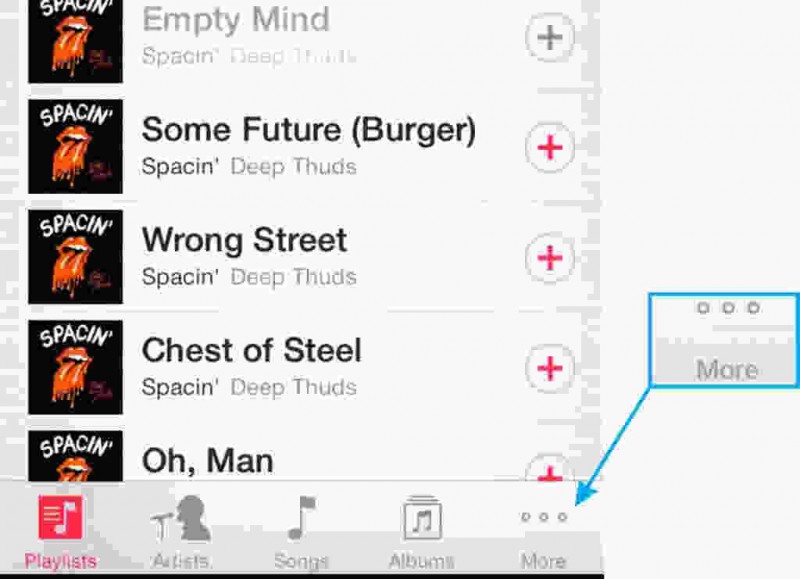
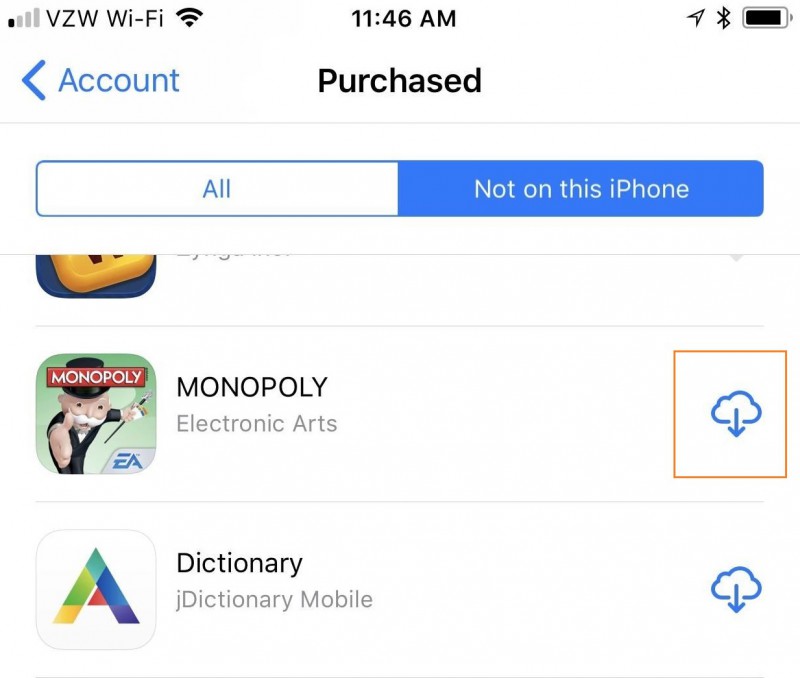
Es besteht kein Zweifel daran, dass Sie die Musik/Songs, für die Sie einen bestimmten Betrag bezahlt haben, niemals verlieren wollen. Wir können Ihr Anliegen verstehen. Wenn Sie die oben genannten Schritte für Ihren iPod anwenden, können Sie Ihre zuvor gekauften Musikstücke problemlos zurückerhalten.
Ich bin sicher, dass Sie jetzt Ihren iPod mit vielen Liedern ausstatten können, oder ein Lieblingstitel, nach dem Sie lange gesucht haben. Ich hoffe, es hat Ihnen Spaß gemacht, den Artikel zu lesen, denn dieser ist für diejenigen gedacht, die Lieder, Musik und Melodien sehr lieben und nicht über ein Leben ohne Musik nachdenken können. Nehmen Sie also einfach Ihren iPod und fangen Sie an, Ihre Musik zu hören, die Sie kopiert haben. Ich hoffe, dass nun Ihre Bedenken darüber, wie Sie Musik auf Ihren iPod packen können, ausgeräumt werden. Also, setzen Sie sich bequem hin und genießen Sie die Musik.
Übertragen
- iPod Übertragen

Allrounder-Lösung für Smartphone






















Julia Becker
chief Editor
Kommentare